小白系統(tǒng)重裝工具怎么給Win10更新系統(tǒng)?
最近有用戶咨詢小編他們的電腦不能自動(dòng)進(jìn)行win10更新,小白系統(tǒng)重裝工具可以通過(guò)在線一鍵重裝系統(tǒng)幫助他們更新系統(tǒng)嗎?當(dāng)然是可以的。下面小編就教教大家小白系統(tǒng)重裝工具給win10更新系統(tǒng)的方法。
小白系統(tǒng)重裝工具更新win10系統(tǒng)步驟:
1、首先下載新版的小白系統(tǒng)重裝工具,在本站下載或者直接進(jìn)入小白系統(tǒng)重裝工具首頁(yè)單擊下載。
2、然后打開(kāi)小白系統(tǒng)重裝工具,自動(dòng)開(kāi)始檢測(cè)電腦的安裝環(huán)境,接著推薦我們安裝Win10系統(tǒng),單擊【安裝此系統(tǒng)】。注意先備份到電腦C盤(pán)重要的資料在操作哦。
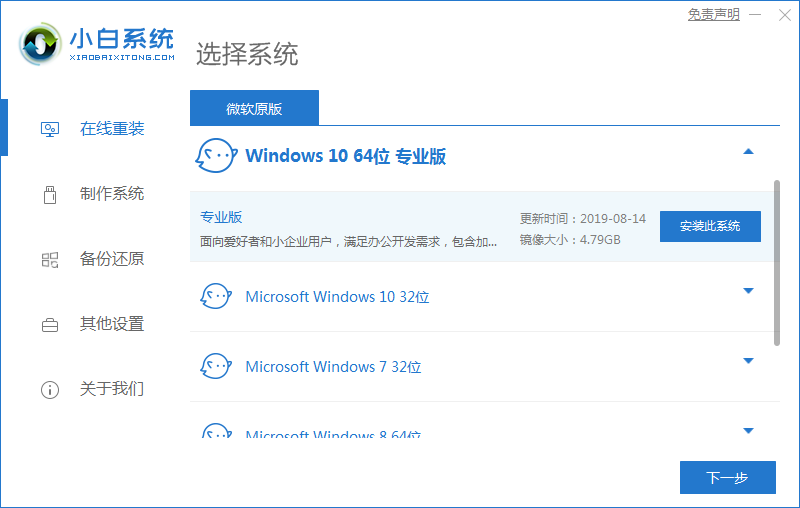
3、接著小白系統(tǒng)重裝工具界面中,可以選擇需要用到電腦常用的軟件,或者也可以勾選全選,之后點(diǎn)擊【下一步】。
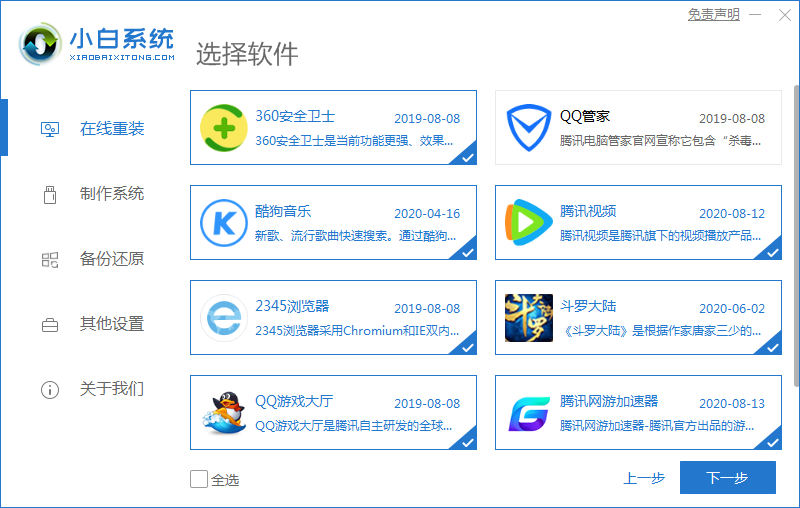
4、接下來(lái)的小白系統(tǒng)重裝工具界面我們只需要稍等片刻即可。跟進(jìn)您當(dāng)前的網(wǎng)絡(luò)決定,期間不要讓電腦斷電斷網(wǎng)哦。
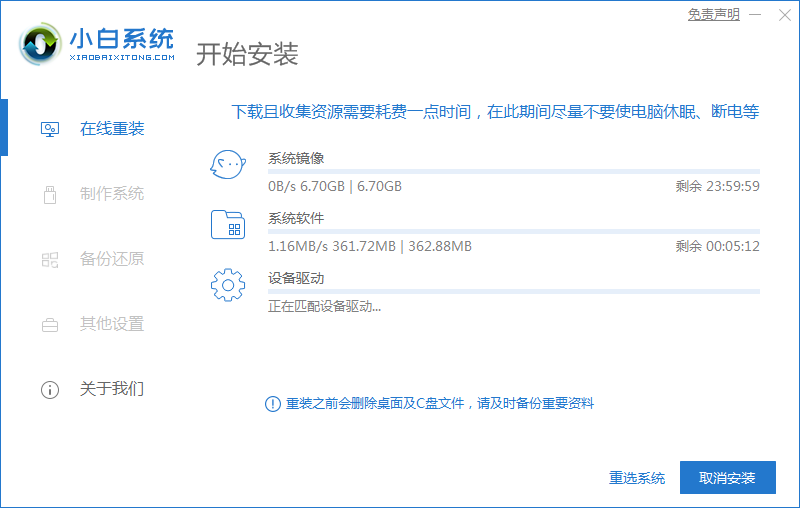
5、下載完成之后,小白系統(tǒng)重裝工具會(huì)進(jìn)行自動(dòng)系統(tǒng)部署,這時(shí)只需耐心等待部署完成之后點(diǎn)擊【立即重啟】即可。

6、接下來(lái)在重啟電腦后,在主菜單選擇【xiaobai】進(jìn)入PE系統(tǒng)。

7、進(jìn)入系統(tǒng)之后,小白系統(tǒng)重裝工具會(huì)自動(dòng)安裝。
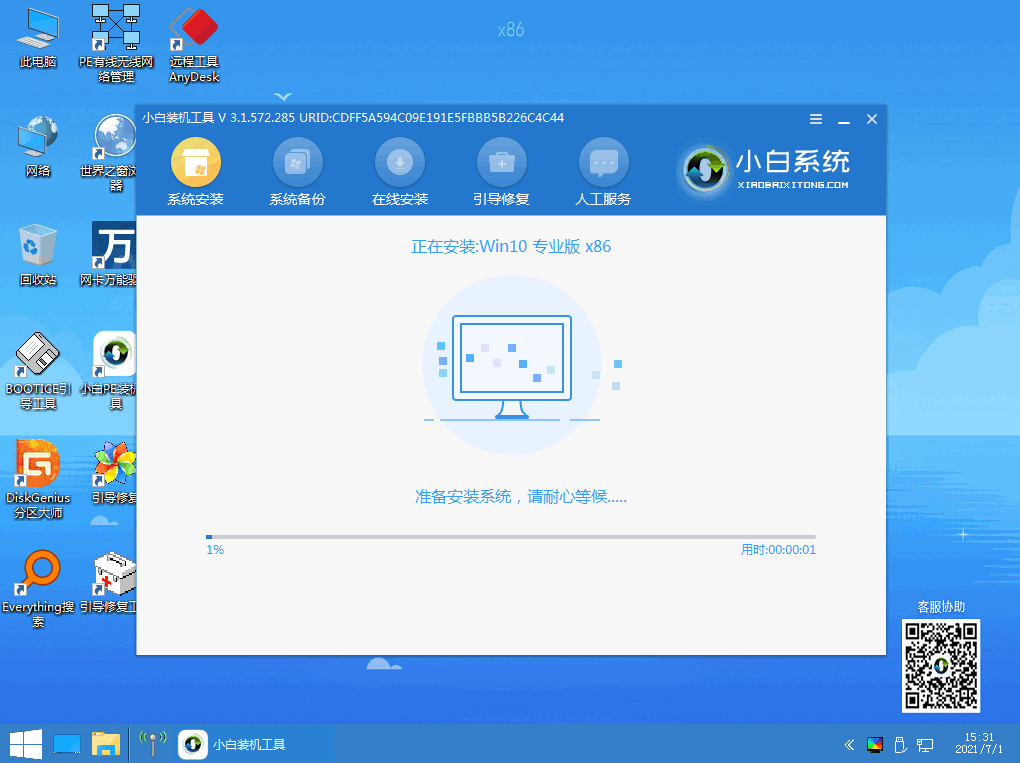
8、安裝到最后的時(shí)候,會(huì)彈出提示,這時(shí)候選擇C盤(pán)修復(fù)引導(dǎo)即可。
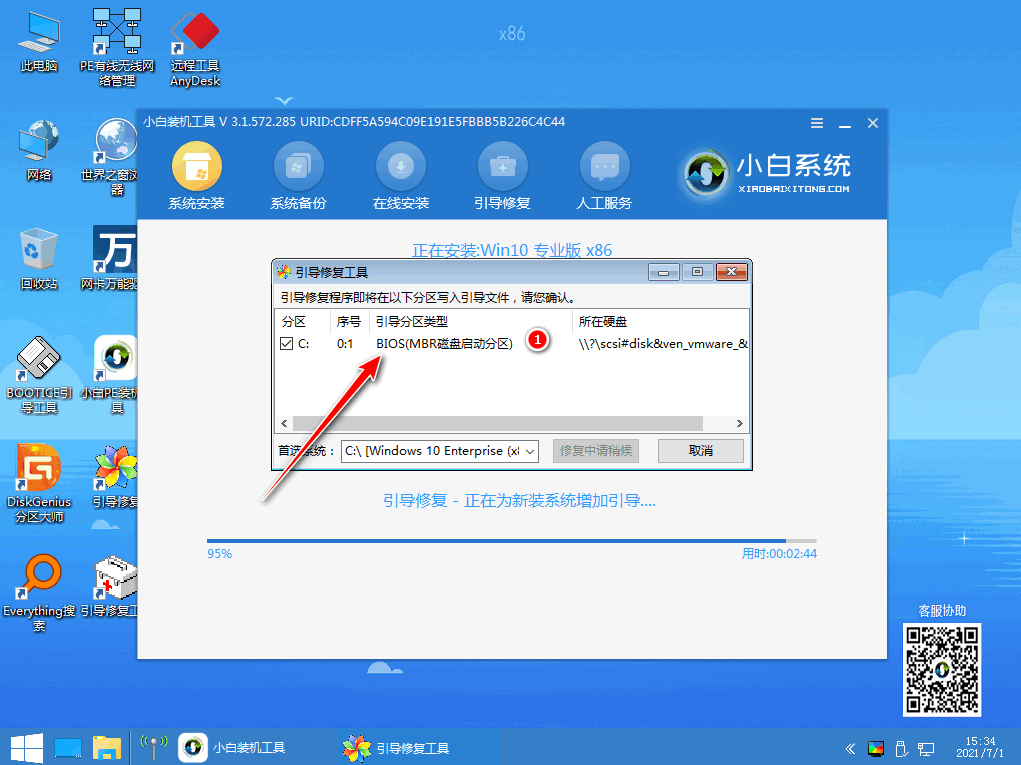
9、完成之后正常重啟系統(tǒng)即可。
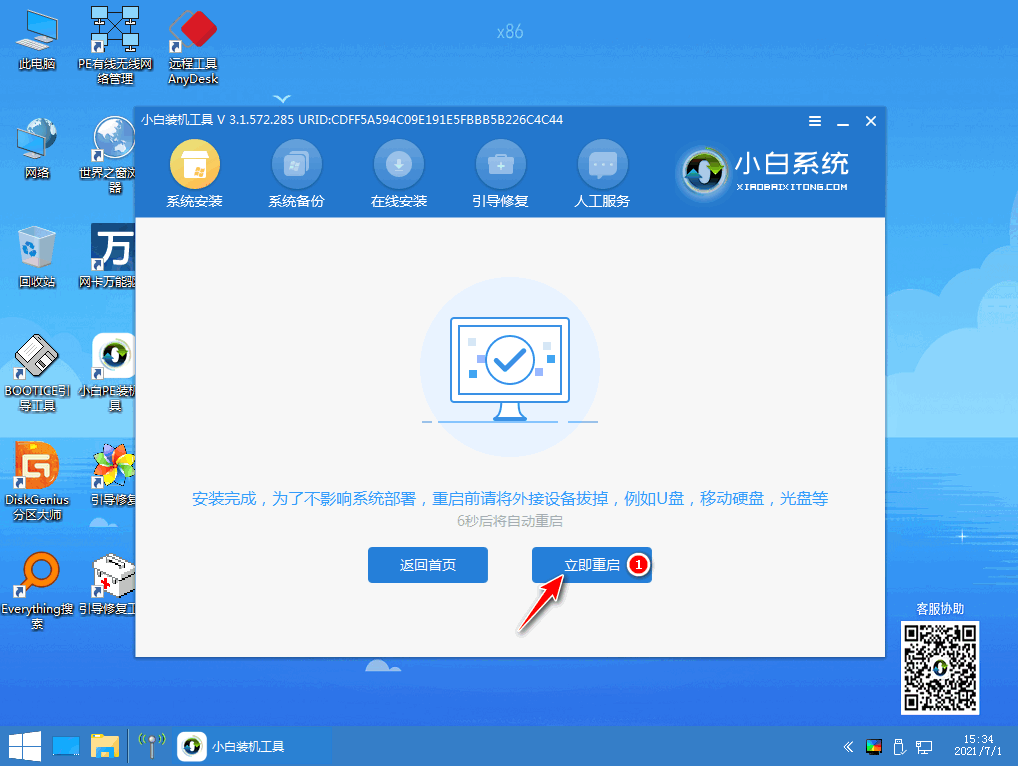
10、之后進(jìn)入到新Win10系統(tǒng)桌面則表示安裝成功。
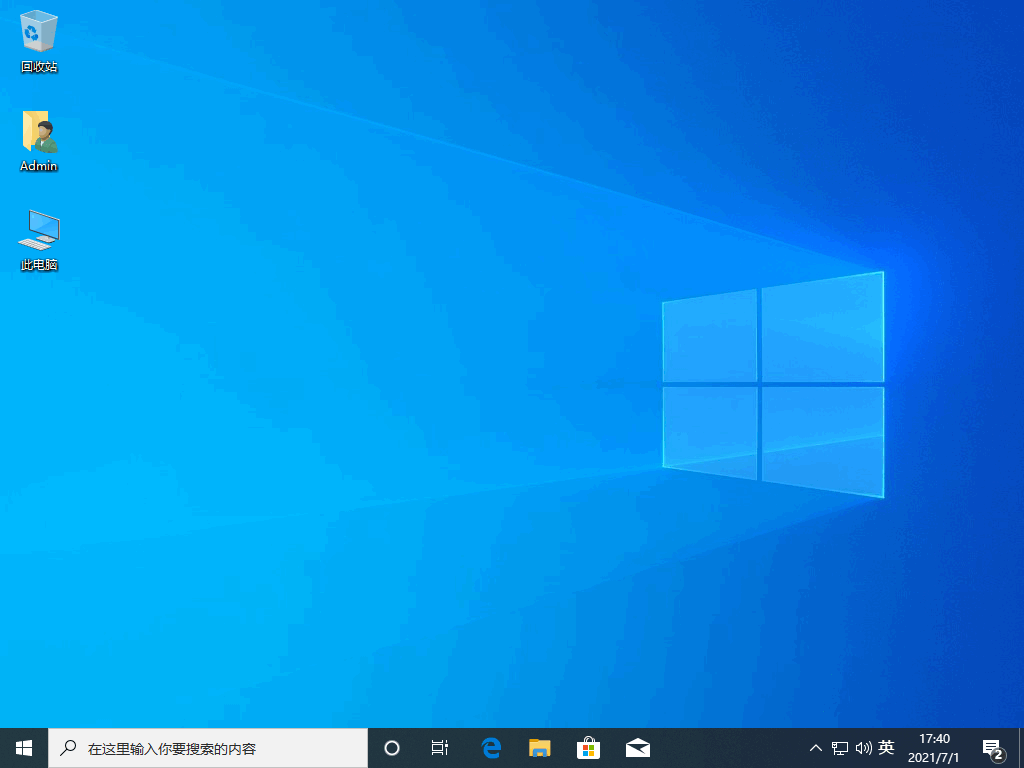
相關(guān)文章:
1. 怎么安裝雙系統(tǒng)?win10穩(wěn)定版和win11雙系統(tǒng)安裝圖文教程2. WmiPrvSE.exe是什么進(jìn)程?WMI Provider Host占用很高CPU的解決方法3. 360se.exe進(jìn)程介紹 360se.exe進(jìn)程占用CPU過(guò)高原因有哪些4. secbizsrv.exe是什么進(jìn)程(支付寶安全控件)5. Win11 Build預(yù)覽版25276怎么啟用新版文件管理器?6. 如何重裝windows10官網(wǎng)系統(tǒng)?windows10官網(wǎng)重裝系統(tǒng)操作圖文教程7. 統(tǒng)信UOS系統(tǒng)怎么關(guān)閉? uos關(guān)機(jī)的多種方法8. askservice.exe是什么進(jìn)程?askservice.exe有沒(méi)有病毒?9. UNIX 操作系統(tǒng)復(fù)雜的關(guān)機(jī)過(guò)程10. iTunesHelper.exe是什么進(jìn)程?iTunesHelper.exe系統(tǒng)錯(cuò)誤怎么解決?
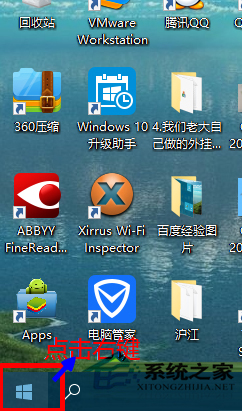
 網(wǎng)公網(wǎng)安備
網(wǎng)公網(wǎng)安備